PPT中如何插入邮件图标, 如何在PPT中插入邮件图标?最近有个朋友问我,做ppt的时候想插入邮件图标怎么办,那么今天的教程就给大家带来在ppt中插入邮件图标的具体操作步骤。
方法/步骤
1、首先打开PPT软件,在PPT制作页面,点击工具栏上的。
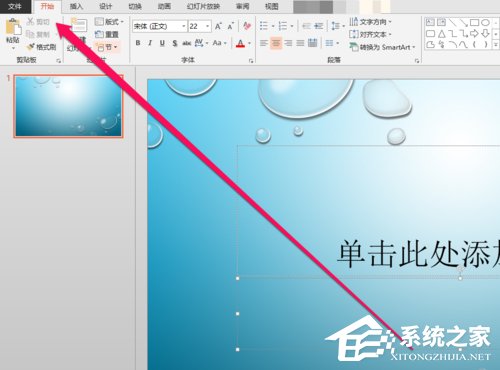
2.然后在工具栏中,单击插入按钮。
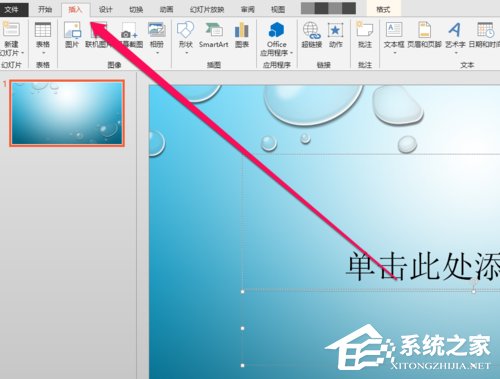
3.然后单击“插入按钮”页面上的特殊符号按钮。

4.再次点击特殊符号,进入特殊符号页面。
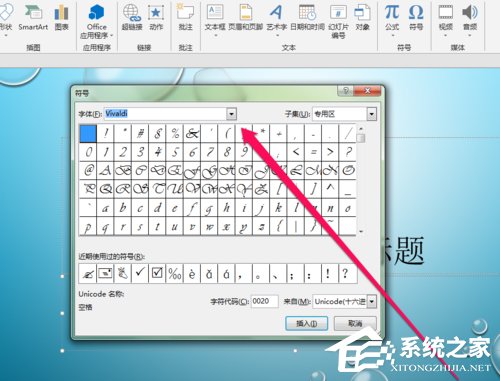
5.此时,在特殊符号页面上,单击wingdingS按钮。
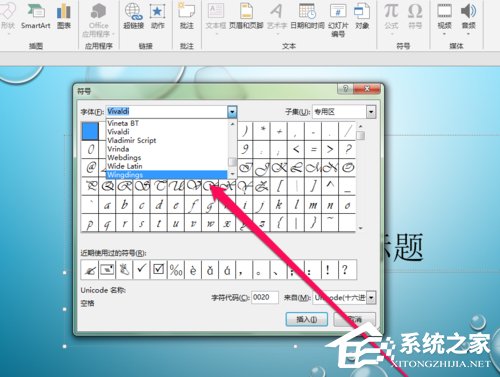
6.然后点击wingdings按钮进入wingdings页面。

7.在wingdings页面上,找到电子邮件的图标。
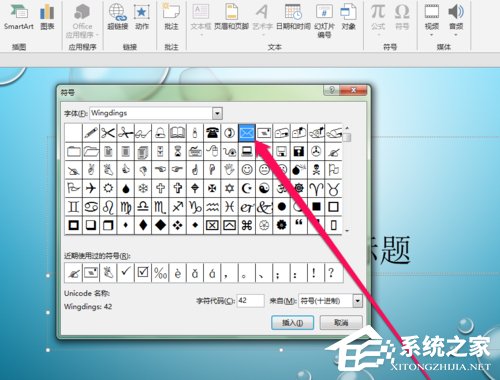
8.此时,我们找到电子邮件的图标,并单击插入按钮。
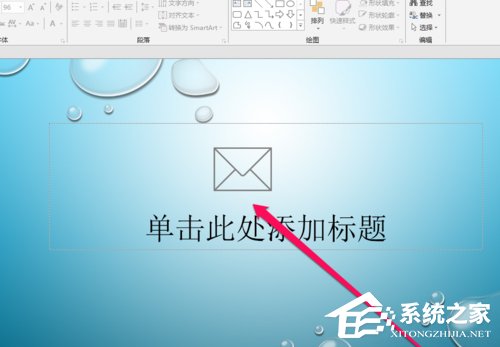
然后在PPT页面,看到邮件的图标。
以上是ppt插入邮件图标的方法和步骤,是不是很简单?如果想了解更多软件教程,请关注系统之家。
PPT中如何插入邮件图标,以上就是本文为您收集整理的PPT中如何插入邮件图标最新内容,希望能帮到您!更多相关内容欢迎关注。
